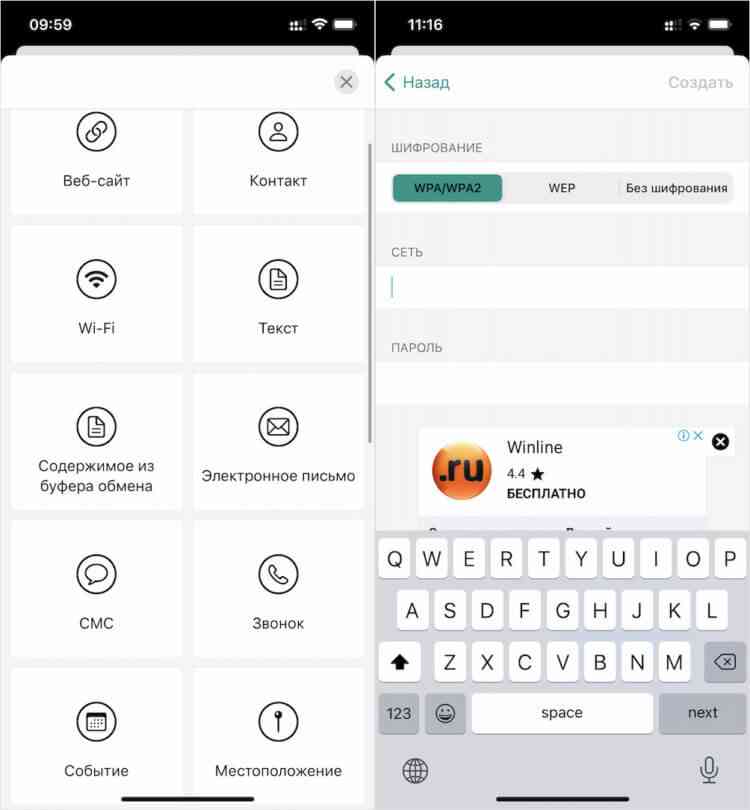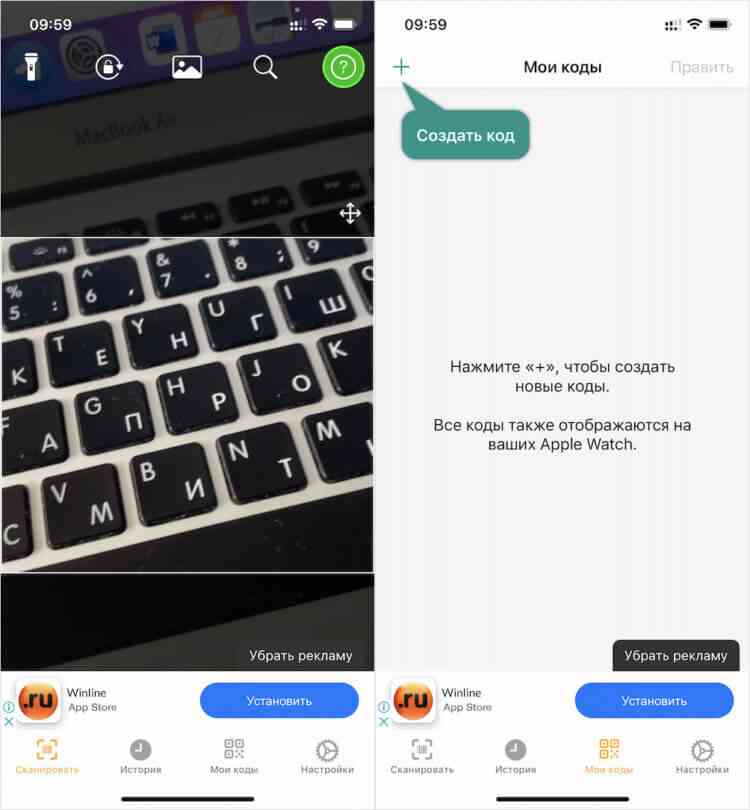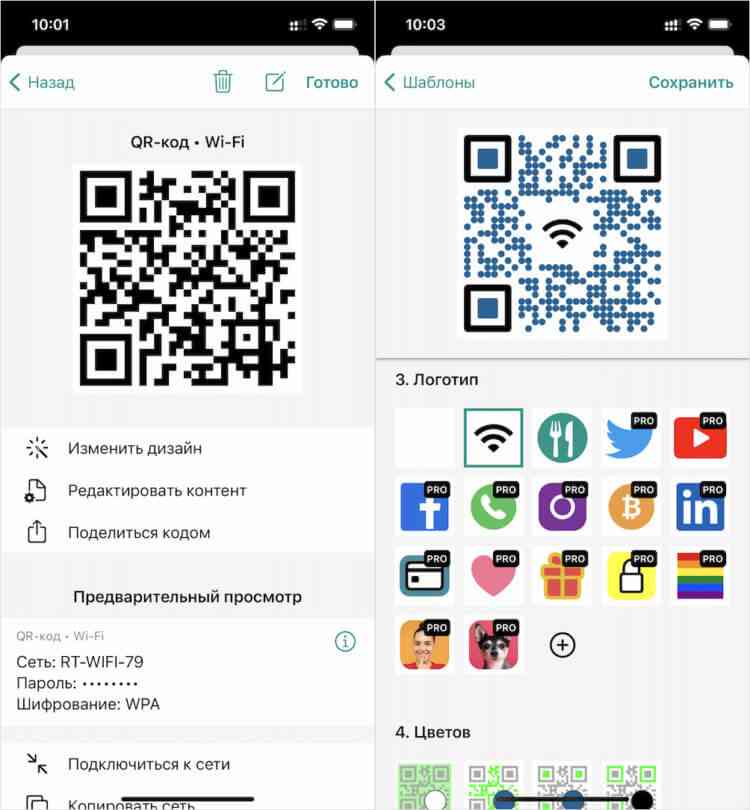Qr-коди оточують нас всюди. З їх допомогою можна розплатитися по чеку, залишити на чай офіціанту і навіть підтвердити свою особу, пройшовши через особливу процедуру верифікації. Просто наводиш камеру свого смартфона на qr-код , вибираєш потрібну дію і підтверджуєш його виконання за допомогою біометрії. Загалом, нічого складного. Але ж всім напевно приходила в голову думка зробити свій власний qr-код . Що ж, немає проблем. Адже це набагато простіше, ніж здається на перший погляд.
Виявляється, свої qr-коди можна зробити прямо на iphone
Причини створити свій qr-код можуть бути самими різними. Ви можете зробити так, щоб він вів на конкретну сторінку в інтернеті, активував дзвінок або просто дозволяв підключитися до домашньої мережі wi-fi вашим гостям. До речі кажучи, про те, як зробити qr-код для підключення до wi-fi, в який вшитий логін і пароль вашого маршрутизатора, я вже розповідав. Але там можна було обійтися без участі смартфона. Сьогодні ж я розповім про спосіб створення qr-кодів на iphone для самих різних життєвих ситуацій.
Як створити qr-код для wi-fi
Всього доступно створення qr-кодів для 10 життєвих ситуацій
На мій погляд, найпростіше зробити свій qr-код можна за допомогою програми qrbot (завантажити). Воно дозволяє створювати коди практично не будь-який випадок:
- посилання на веб-сайт
- візитна картка
- мережа wi-fi
- текст
- вміст буфера обміну
- електронний лист
- sms-повідомлення
- дзвінок
- подію
- розташування
Який стилус вибрати для iphone і чим вони відрізняються
Просто вибираєте потрібний сценарій, прив’язуєте до нього qr-код, наповнюєте вмістом, і пересилаєте людині, з якою ви хочете поділитися інформацією, наявною в код. Загалом, нічого складного.
Я буду показувати, як створювати qr-код, на прикладі мережі wi-fi:
Створення qr-коду відбувається дуже швидко
- пропишіть назву wi-fi-мережі і введіть пароль;
- натисніть «створити» і ви отримаєте картку qr-коду.
Картка являє собою сторінку редагування, де вам вже доступний qr-код, і невеликий набір інструментів, що дозволяють або внести в нього зміни, або поділитися ним або вилучити з нього якісь дані. Тут можна скопіювати назву мережі, пароль від маршрутизатора, відправити сам qr-код комусь із користувачів, з якими ви хочете поділитися їй, а також відразу підключитися до маршрутизатора.
Як налаштувати qr-код на телефоні
У редакторі ви можете налаштувати свій qr-код так, як хочете
Але найцікавіше, мабуть, – це функція налаштування дизайну. Qrbot дозволяє змінити зовнішній вигляд qr-коду. Тут є кілька шаблонів в різних кольорах і з різними іконками, що вказують на призначення коду. Якщо це мережа wi-fi, ви можете вибрати значок wi-fi, якщо це посилання на відео на youtube, можна вибрати піктограму youtube і так далі.
Однак кожен шаблон можна налаштувати на свій розсуд. Наприклад, тут є можливість змінити малюнок, який формує qr-код. Ви можете зробити пикселизацию більш щільною – а можете-більш рідкісною, можете змінити форму графічних елементів на коді, а можете вибрати будь-який інший логотип з меню доступних. Ну, і, звичайно, додаток передбачає можливість зміни колірної заливки qr-коду.
Як зміниться face id в iphone 13: нові функції, склад деталей і креслення
Всі qr-коди, які ви створюєте, зберігаються в розділі «мої коди». Вони розташовуються по порядку в залежності від дати створення. Звідси ви можете перейти до кожного з них, поділитися і при необхідності внести в нього якісь корективи. Загалом, все дуже продумано і зручно. Правда, потрібно пам’ятати, що деякі зміни дозволено вносити тільки користувачам платної версії програми, яка коштує 649 рублів.
Ну, а в якості допоміжної функції додаток пропонує можливість зчитування не тільки qr-, але і штрих-кодів. Просто наводите видошукач на штрих-код на товарі, і додаток видає вам інформацію про нього або його виробника, в залежності від того, яка інформація туди зашита. Штатний сканер qr-кодів, вбудований в ios, так не вміє. Тому чисто для штрих-кодів qrbot можна і зберегти.